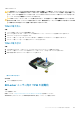Owners Manual
e. IDSDM/vFlash モジュール カード
f. 拡張カード ライザーの取り付け
g. プロセッサーとヒートシンク モジュール
h. プロセッサー ダミー(該当する場合)
i. メモリモジュール
j. LOM ライザーカード
k. エアフローカバー
2. すべてのケーブルをシステム基板に再接続します。
メモ: システム内のケーブルがシャーシ側面に沿って配線され、ケーブル固定ブラケットで固定されていることを確認しま
す。
3. システムを起動します。
4. 「システム内部の作業のあとに」に記載の手順に従います。
5. 次の手順を実行していることを確認してください:
a. Easy Restore 機能を使用してサービスタグを復元します。詳細については、「Easy Restore を使用したシステムの復元」の項
を参照してください。
b. サービスタグがバックアップ フラッシュ デバイスにバックアップされていない場合は、手動でサービスタグを入力します。
詳細については、「サービスタグの手動アップデート」の項を参照してください。
c. BIOS および iDRAC のバージョンをアップデートします。
d. Trusted Platform Module(TPM)を再度有効にします。詳細については、「TPM(Trusted Platform Module)のアップグレー
ド」の項を参照してください。
6. 簡易復元を使用して設定を復元します。
何らかの理由で簡易復元を実行しない場合、サービスタグ、iDRAC ライセンス、OEM ID またはパーソナリティ モジュール(必
要な場合)を手動でアップデートする必要があります。
サービス タグのアップデートに関するページを参照してください。iDRAC GUI を使用した iDRAC ライセンスのインポートなど、
他の設定の問題も手動で実行する必要があります。
7. 新規または既存の iDRAC Enterprise ライセンスをインポートします。
詳細については、www.dell.com/poweredgemanuals で『Integrated Dell Remote Access Controller
ユ
ー
ザ
ー
ズガイド
』を参照してく
ださい。
8. BIOS バージョンをアップデートします。
メモ:
• RACADM コマンドの RACADM sslresetcfg は、サービスタグで新しい SSL 証明書を生成するために使用され、固
有の共通名(CN)を提供します。サービス時に証明書が生成されない場合は、カスタマー サポートまたはテクニカル
サポートに通知し、フォロー アップ サービスを受けられるようにしてください。
• RACADM をインストールする必要があります。RACADM がインストールされていない場合は Dell DRAC ツール
(Windows のみ)をダウンロードしてインストールしてください。RACADM コマンド ライン インターフェイスの詳細
について「は、RACADM Command Line Interface for DRAC」のセクションを参照してください。
9. Trusted Platform Module(TPM)の再有効化します。
10. 製造モードをオフにするか終了します。
11. システムを起動します。
Easy Restore を使用したシステムの復元
Easy Restore 機能によって、システム基板リプレース後に、サービスタグ、ライセンス、UEFI 構成、システム設定データを復元す
ることができます。データはすべて自動的にバックアップ フラッシュ デバイスにバックアップされます。BIOS がバックアップ
フラッシュ デバイス内に新しいシステム基板とサービスタグを検知すると、BIOS はユーザーにバックアップ情報を復元するよう通
知します。
このタスクについて
以下は、使用可能なオプションの一覧です。
• サービスタグ、ライセンス、および診断情報を復元するには、Y を押します。
• Lifecycle Controller ベースの復元オプションに移動し、N を押します。
• 以前に作成した Hardware Server Profile からデータを復元し、F10 を押します
メモ: 復元プロセスが完了したら、BIOS はシステムの設定データの復元を促すプロンプトを表示します。
• システム設定データを復元するには、Y を押します
システムコンポーネントの取り付けと取り外し 123